بالأمس كان يوم 20 نوفمبر عيد ميلادي (23 عامًا ، بلغت 23 عامًا) ، أعطاني والدي هاتف نوكيا 5800 التي استخدمها لأنه أدرك أخيرًا أنني سأستخدمها بشكل أفضل
أنا آكل كل شخص يذاكر كثيرا (أو محب للأدوات التكنولوجية) ... بدأت في البحث عن تطبيقات تجعل الهاتف الذكي أكثر ذكاء مما كان من المفترض أن يكون.
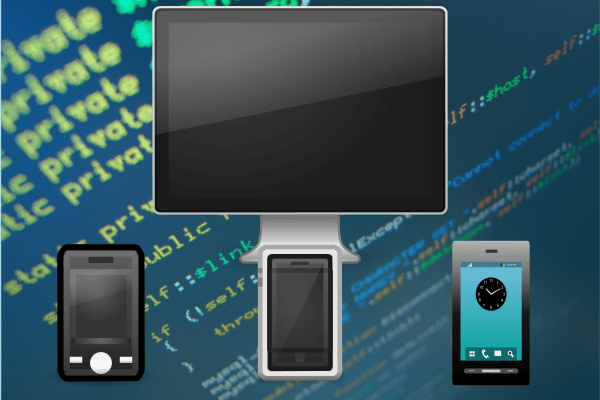
أحد الأشياء التي كنت أرغب دائمًا في القيام بها هو القدرة على الوصول إلى جهاز الكمبيوتر المحمول الخاص بي من جهاز محمول ، أي أن أتمكن من كتابة الأوامر على هاتفي الخلوي وتشغيلها على الكمبيوتر المحمول. سيسمح لي هذا بعدم الاضطرار إلى النهوض من الأريكة ، لأتمكن من التحكم في الكمبيوتر المحمول (والكمبيوتر المنزلي) دون الاضطرار إلى ترك راحتي جانبًا 😉
لتحقيق ذلك أحتاج إلى التثبيت سه على الكمبيوتر المحمول الخاص بي ، وكذلك عميل SSH على الهاتف الخلوي. لتثبيت ssh على الكمبيوتر المحمول ، ما عليك سوى تثبيت الحزمة الوصفية سه ... أو التثبيت خادم المفتوح ، سيعمل تثبيت أي من هاتين الحزمتين.
ثم نحتاج فقط إلى تثبيت عميل SSH على الهاتف الخلوي ، قررت ذلك المعجون. من خلال بحث Google ، يمكنك الحصول على Putty لنظام الكمبيوتر الخاص بك ، كما قلت أعلاه ... iOS أو Symbian أو Android:
لتثبيته ، نقوم بنسخه (عبر USB أو البلوتوث) إلى هاتفنا الخلوي ، ونقوم بلمسة مزدوجة (ما يعادل النقر المزدوج) وسيعرف الهاتف الخلوي كيفية تثبيت التطبيق.
بمجرد التثبيت على هاتفنا الذكي ، نبحث عنه من خلال القائمة وفي التطبيقات: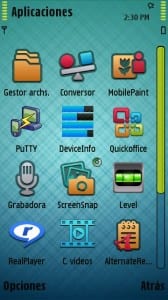
كما ترى في لقطة الشاشة الثانية ، يتم عرض قائمة بالملفات الشخصية (ملامح) التي أعلنا عنها ، بالإضافة إلى خيارات لإنشاء ملف تعريف جديد (جديد) ، قم بتحرير ملف موجود (تعديل) أو حذف بعض (حذف).
سنقوم بإنشاء ملف تعريف جديد وسنظهر لنا الخيارات التالية التي يمكننا رؤيتها في لقطة الشاشة الثالثة من الملفات السابقة ones
ثم يبقى فقط إنشاء البيانات حيث تتوافق ، لدي بالطريقة التالية:
- En الملف الشخصي نضع ما نريد ، سيكون هذا اسم الملف الشخصي.
- En مضيف نحدد عنوان IP للكمبيوتر الذي نريد الاتصال به (في حالتي ، Wi-Fi IP لجهاز الكمبيوتر المحمول الخاص بي).
- En اسم المستخدم نضع اسم المستخدم الذي سنصل به ، اسمي هو كزكغارا كما ترى.
- En موسع نطاق شبكة واي فاي سنختار اسم Wifi الخاص بنا.
في "علامات التبويب" التالية يمكننا تحديد منفذ SSH (في حالة لقد غيرناه على الكمبيوتر المحمول لدينا). بالإضافة إلى تكوين المظهر وهذا النوع من الأشياء ، أترك لقطات شاشة توضح كيف أمتلك كل شيء بنفسي في حال وجده شخصًا مفيدًا:
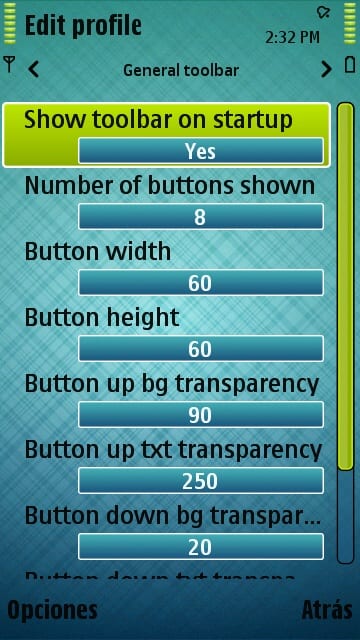
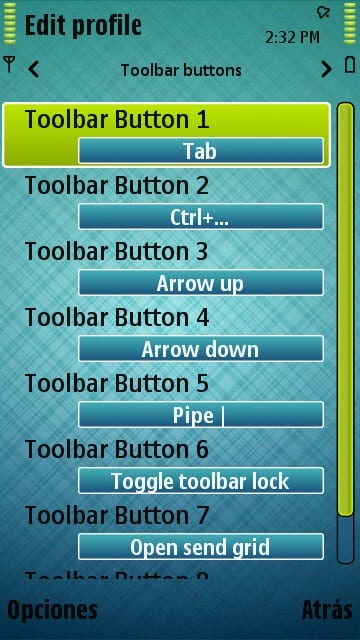
بمجرد تكوين ملف التعريف الخاص بنا كما نرغب ، كل ما تبقى هو لمس ملف التعريف وفويلا ، سيبدأ الاتصال ، ويطلب منا كلمة مرور المستخدم التي حددناها من قبل: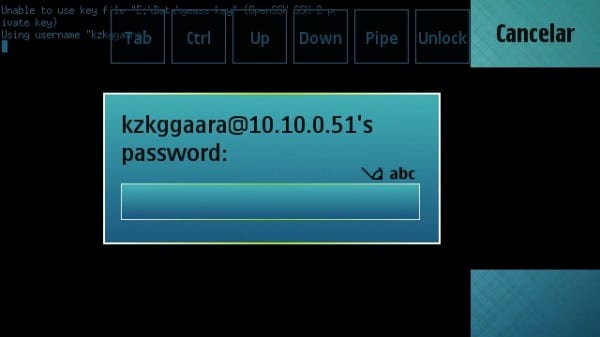
بمجرد وضع كلمة المرور ... هذا كل شيء ، نحن داخل الكمبيوتر (في هذا المثال الكمبيوتر المحمول الخاص بي):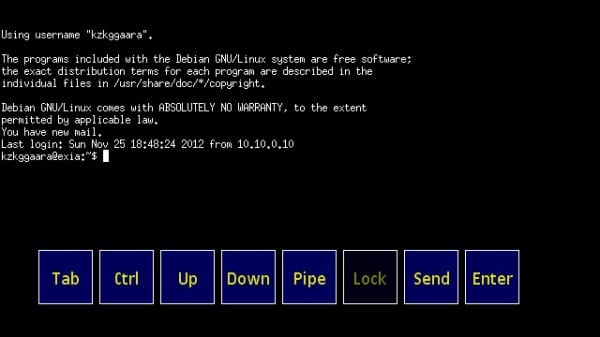
على سبيل المثال ، جريت هنا HTOP (تطبيق طرفي يعرض العمليات النشطة ، وذاكرة الوصول العشوائي المستهلكة ، ووحدة المعالجة المركزية ... أي شيء مثل مراقب النظام ولكن في المحطة الطرفية). لقد كتبت هذا على الهاتف الذكي ، ولكن ، كما ترون ، يظهر لي البيانات من الكمبيوتر المحمول ، حسنًا ... لا تمزح ، يحتوي 5800 على 2 وحدة معالجة مركزية و 2 جيجابايت من ذاكرة الوصول العشوائي LOL !!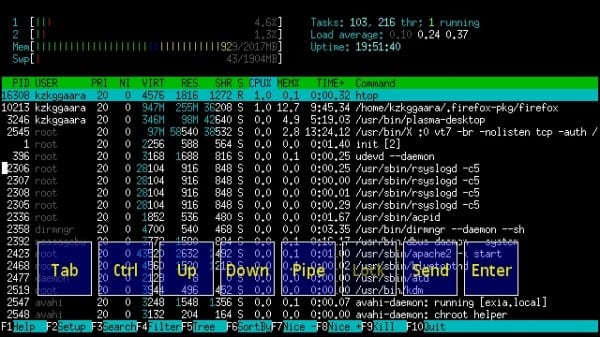
لإنهاء إقناعك ... سأدرج المجلد الذي يوجد به (/ الرئيسية / kzkggaara /) وسترى محتواها ، على الرغم من أنني أفكر الآن في الأمر ... كان بإمكاني جعل uname -a أو شيء من هذا القبيل ، ... ولكن الآن تتبادر إلى الذهن الفكرة 🙁 ... سيتعين علينا تسوية ls
الكالينجيون.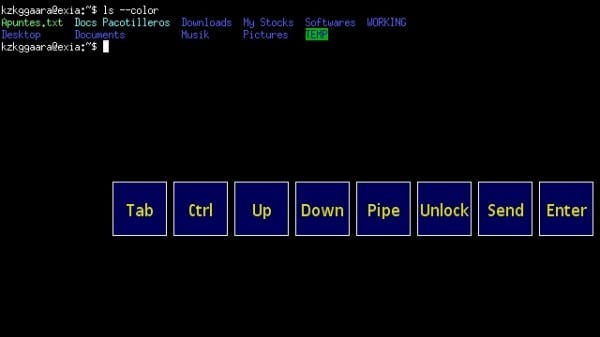
لا يزال بإمكاننا استخدام تطبيقات Linux الخاصة بنا ، وهنا أوضح لك أنه يمكنني فتحها نانو (محرر نصوص في المحطة) بدون اي مشكلة: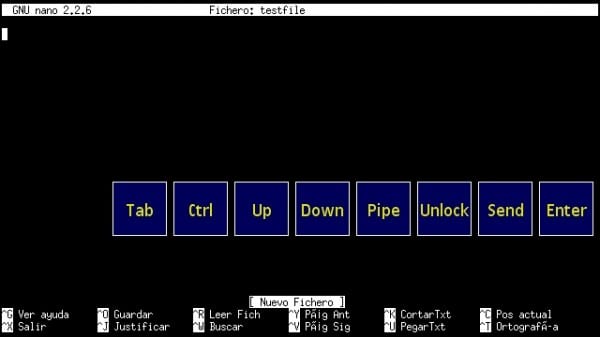
حسنًا ، لا شيء ، كما ترون ، هو مجرد SSH ، لذلك كان الحد تقريبًا خيالنا 🙂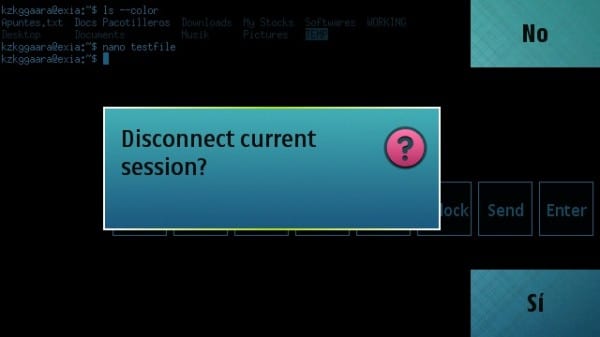
بالمناسبة ، إذا كنت تتساءل عن ماهية تلك الأزرار Tab ، Ctrl ، Up… Enter… Send… ، فهي ببساطة الخيارات التي ستسمح لنا بإدخال الأوامر. بمعنى آخر ، نكتب "ls" ثم نضغط (باللمس أو اللمس) على زر Enter وهذه هي الطريقة التي يتم بها تنفيذ الأمر.
هذا الذي شرحته للتو هو حدسي وبسيط للغاية ولكن من الأفضل أن تكون واضحًا قدر الإمكان وبالتالي تجنب عدم فهم أي شخص لشيء ما 😉
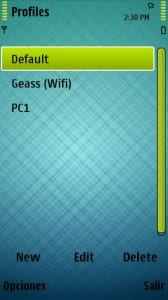
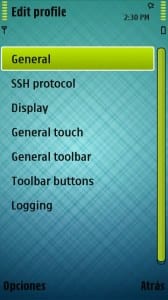
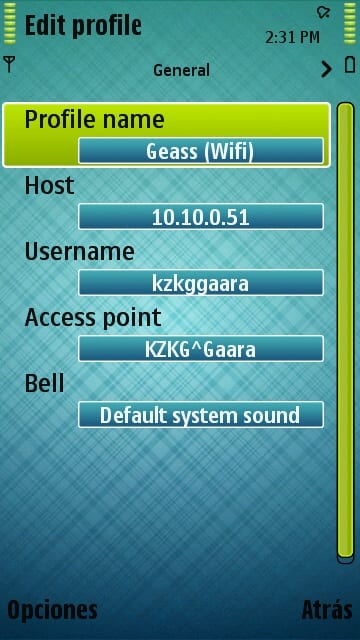
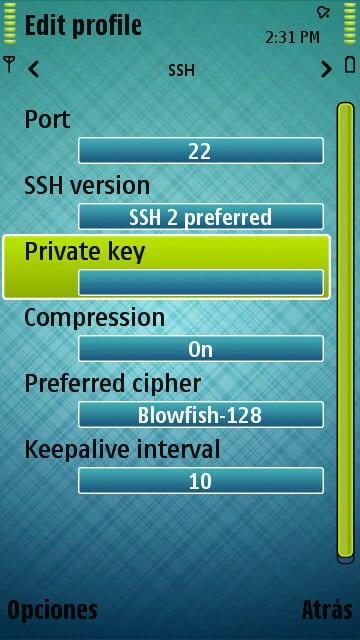
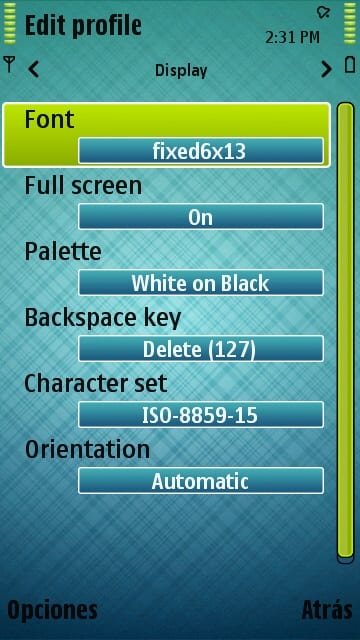

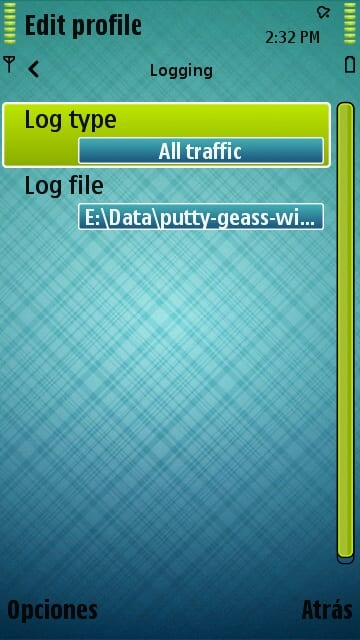
لم أكن أعرف ذلك ، فأنا أستخدم ConnectBot لنظام Android ، ولكن من الجيد دائمًا وجود بدائل.
عندما يكون لدي Andy ، سأفكر في APP آخر
ملاحظة: آسف للتأخير في الرد ، كان لدي أشياء شخصية لأعتني بها
أنا أستخدم JuiceSSH إنه جيد جدًا.
جيد جدًا ، شخصيًا في android ، أستخدم "connectbot" ، فهو يسمح بملفات التعريف والألوان والمفاتيح وما إلى ذلك
التحيات.
شيء جيد ، يجب أن أفعل شيئًا كهذا للتنزيل من خلال توزيعات ... gnu دون الحاجة إلى السير من مكان إلى آخر 🙂
مساهمة ممتازة .. سيكون من الجيد بالنسبة لي إيقاف تشغيل الكمبيوتر وتلك الأشياء .. كما يجب أن نتذكر أنه يمكننا إدارة الكمبيوتر من الهاتف المحمول عبر برنامج TeamViewer .. 😛
شكرا لك على التعليق 😀
من برنامج TeamViewer ليس لدي أي فكرة ، لم أستخدمه أبدًا
ملاحظة: آسف للتأخير في الرد ، كان لدي أشياء شخصية لأعتني بها
هذا ما كنت تتحدث عنه في المنشور السابق ، سأختبره على جهاز الكمبيوتر المحمول. مساهمة جيدة.
نعم ، كان هذا هو 😀
شكرا للمساهمة الجيدة 😉
ملاحظة: آسف للتأخير في الرد ، كان لدي أشياء شخصية لأعتني بها
لا أخطط لدخول محطة الكمبيوتر المحمول الخاص بي من هاتفي الخلوي N 5800 ، في الوقت الحالي.
ما زلت أعتقد أن المنشور كان رائعًا وسأحجزه كمفضل في وقت لاحق. أخبرني الآن: ما هو موضوع هاتفك الخلوي / هاتفك المحمول؟ هذا عظيم.
شكرا 😀
الجلد ... حسنًا ، أنا لا أعرف الاسم ، لكني قمت بتحميله هنا حتى تتمكن من تنزيله إذا كنت تريد: http://ftp.desdelinux.net/kzkggaara/android-theme-nokia-5800.sis
ملاحظة: آسف للتأخير في الرد ، كان لدي أشياء شخصية لأعتني بها
لا يمكنني العثور على تطبيق Putty لنظام Android ... هل يختلف هذا البرنامج التعليمي كثيرًا بالنسبة للتطبيقات المذكورة في التعليقات السابقة؟ على أي حال ، لن يضر أنه في مرحلة ما يمكنهم إنشاء واحدة مع المتغيرات الأخرى أو مباشرة لنظام Android
لسوء الحظ ، لم يكن موجودًا ، لكن connectbot يحقق ما يقرب من 100 ٪ من خصائص المعجون.
تحية.
يوجد في الموقع برنامج تعليمي للقيام بذلك من خلال connectbot http://cor.to/Kkbk
آسف لترك التعليق ومن ثم النظر في محرك البحث. DesdeLinux ؟؟؟؟
جيد جدا!
جربت خيارًا ممتازًا آخر: برنامج TeamViewer.
أترك الرابط: http://usemoslinux.blogspot.com/2011/08/alternativas-para-controlar-tu-compu-en.html
كانت ظاهرة بالنسبة لي.
في صحتك! بول.
مدخلات جيدة.
لكن إذا أردت أن أفعل ذلك بالعكس ، أعني أن أرى بيانات السليل من اللفة كيف يتم ذلك؟ هل يعرف احد كيف؟ أستخدم OpenSSH و ConnecBot على نظام Android. حاولت لكن تقول أن المنفذ 22 رُفض. شكرا لك ومساهمة جيدة
لهذا يجب عليك البحث عن تطبيق هو خادم SSH للهاتف الخلوي ، إذا كان لديك Android فلا بد أن يكون هناك شيء من هذا القبيل
المنفذ 22 هو منفذ SSH افتراضيًا ، لذلك إذا لم تقم بتثبيت خادم ssh على الهاتف الخلوي أو الوضع ، فلن يكون مفتوحًا.
تحياتي وشكرا على التعليق 🙂
مفيد جدا. أستخدمه لإغلاق الكمبيوتر عن بعد عندما تتأخر إحدى بناتي في الذهاب إلى الفراش للنوم.
منشور ممتاز !! لقد ساعدني كثيرًا حقًا ، لقد قمت بتثبيت عميل SSH على جهاز Android الخاص بي وأنا أحبه! انها مفيدة للغاية هاهاهاها
لكن سؤالًا ، كنت أبحث في Google ولكن لا يمكنني العثور على إجابة ، كيف يمكنني القيام بذلك للاتصال عن بُعد بخادم SSH الخاص بي؟ مع IP العام أو مضيف (اكتب No-IP)؟
تحياتي!
حسنًا ، تجاهل تعليقي ، لقد اكتشفت بالفعل كيف! أنا آسف جدًا للإزعاج.
تحية!